För att i Python ska ange slutet på en rad och starta en ny, måste du använda en speciell karaktär. Det är viktigt att veta hur man korrekt använder det för att arbeta med olika Python-filer, till de önskade stunderna visar det i konsolen. Det är nödvändigt att detaljera med hur man använder separationsskylten för nya rader när du arbetar med programkoden, är det möjligt att lägga till text utan det.
Allmän information om symbolen för en ny linje
\ N - Beteckning av informationsöverföring till en ny sträng och stänger den gamla linjen i Python. Denna symbol består av två element:
- omvänd sned
- N är en symbol från det nedre registret.
För att använda det här tecknet kan du tillämpa uttrycket "print (f" hello \ nworld! ")", På bekostnad av vilken du kan överföra information till F-linjer.
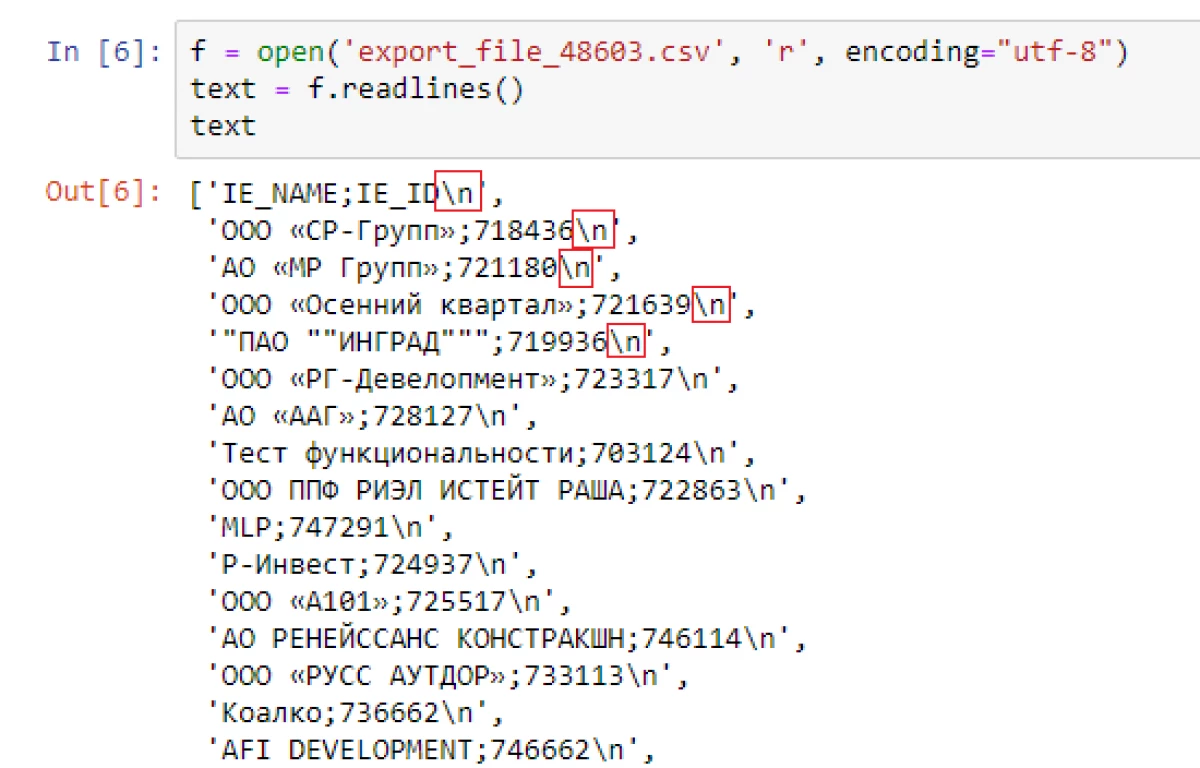
Vad är utskriftsfunktionen
Utan ytterligare inställningar läggs dataöverföringssymbolen till nästa sträng i ett doldt läge. På grund av detta är det omöjligt att se mellan raderna utan att aktivera en specifik funktion. Exempel Visar delningsikonen i programkoden:Skriv ut ("Hello, World"! ") -" Hej, värld! "\ N
Samtidigt är sådana att hitta denna karaktär skrivet i pytonens grundläggande egenskaper. Funktionen "Skriv ut" har ett standardvärde för parametern "Slut" - \ n. Det är tack vare den här funktionen att denna karaktär är inställd i slutet av raderna för att överföra data till följande rader. Dekryptering av funktionen "Skriv ut":
Skriv ut (* Objekt, Sep = '', End = '\ n', fil = sys.stdout, flush = false)
Värdet på parametern "End" från "Print" -funktionen är symbolen "\ n". Enligt den automatiska programkodsalgoritmen kompletterar den linjerna i slutet, framför vilken "utskrift" -funktionen är ordinerad. När du använder en funktion "Skriv ut" kan du inte märka kärnan i sin operation, eftersom endast en rad kommer att visas på skärmen. Men om du lägger till några sådana instruktioner, kommer resultatet av funktionen att bli mer uttalad:
Skriv ut ("Hello, World 1!") Skriv ut ("Hello, World 2!") Skriv ut ("Hello, World 3!") Skriv ut ("Hello, World 4!")
Ett exempel på resultatet som föreskrivs ovanstående programkod:
Hej, värld 1! Hej, värld 2! Hej, värld 3! Hej, värld 4!
Byte av symbolen för en ny sträng genom tryck
Med funktionen "Skriv ut" kan du inte använda delningsikonen mellan raderna. För att göra detta, är det i själva verket nödvändigt att ändra parametern "End". I det här fallet, istället för "End" -värdet, måste du lägga till ett mellanslag. På grund av detta kommer symbolen "Slut" att ersättas. Resultat när du är inställd på standardinställningar:
>>> PRINT ("HELLO") >>> PRINT ("WORLD") Hello World
Visar resultatet efter att du har bytt ut "\ n" -symbolen på ett mellanslag:
>>> PRINT ("Hej", slutet = "") >>> Skriv ut ("World") Hello World
Ett exempel på att använda den här metoden för att ersätta tecken för att visa sekvensen av värden genom en rad:
För jag inom intervallet (15): om jag
Använda en uppdelningssymbol i filer
Symbolen varefter texten i programkoden överförs till nästa rad, finns i de färdiga filerna. Men utan att överväga själva dokumentet är det omöjligt att se det genom programkoden, eftersom sådana tecken är dolda som standard. För att kunna använda den nya radstartsymbolen måste du skapa en fil fylld med namn. Efter dess upptäckt kan du se att alla namn börjar med en ny linje. Exempel:
Namn = ['Petr', 'dima', 'Artem', 'Ivan'] med öppen ("namn.txt", "W") som F: för namn i namn [: - 1]: f.write (f "{Name} \ n") f.write (namn [-1])
Så namnen kommer endast att visas om textfilen är inställd på separata rader i textfilen. Samtidigt, i slutet av varje föregående linje, installeras den dolda karaktären "\ n" automatiskt. För att se det dolda tecknet måste du aktivera funktionen - ".readlines ()". Därefter visas alla dolda tecken på skärmen i programkoden. Ett exempel på aktivering av funktionen:
Med öppen ("namn.txt", "r") som f: tryck (f.Readlines ())
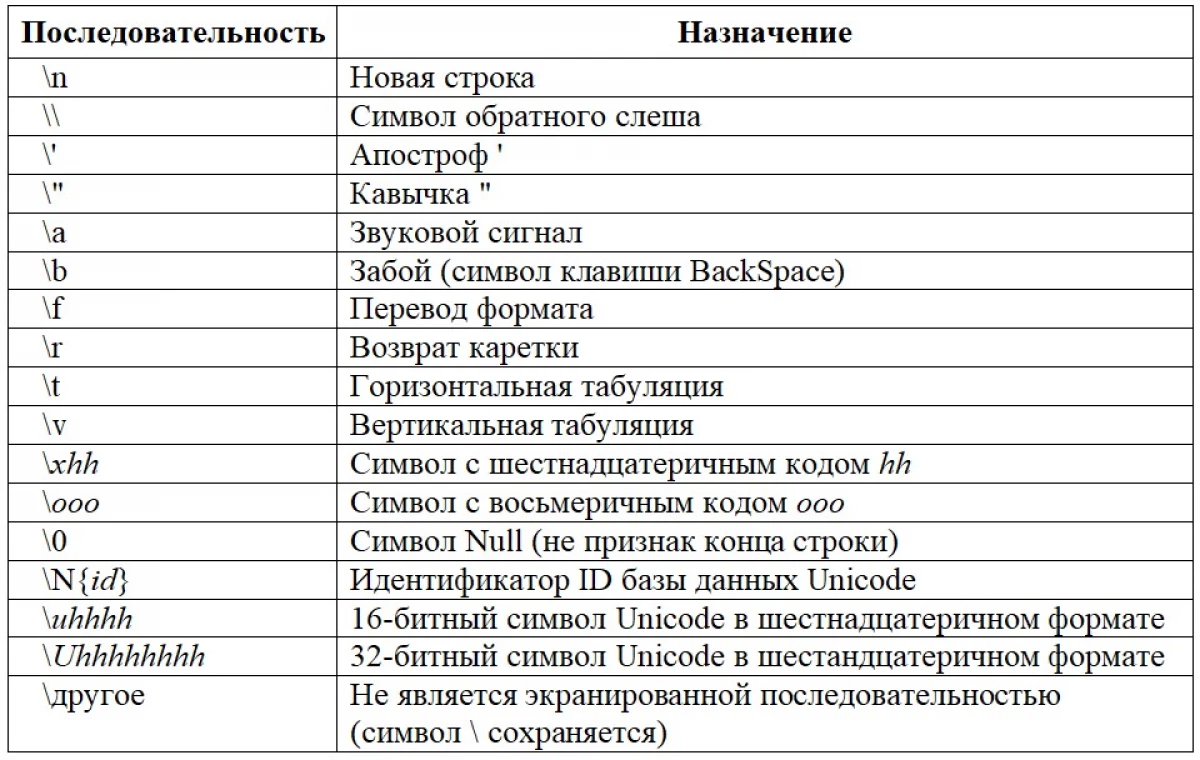
Division av sträng för substring
För att dela en lång rad i flera inställningar kan du använda Split-metoden. Om du inte gör ytterligare ändringar är standardavskiljaren ett utrymme. När denna metod körs är den valda texten uppdelad i separata ord på substitches, konverterad till stränglistan. Som ett exempel:String = "Några nya text" Strängar = String.Split () Skriv ut (Strängar) ['Några', 'Ny', 'Text']
För att vända omvandlingen, med vilken listan över bekräftare kommer att bli en lång sträng, måste du använda anslutningsmetoden. En annan användbar metod för att arbeta med rader - remsa. Med det kan du ta bort luckor som finns på båda sidor av strängen.
Slutsats
För att mata ut vissa data från en ny linje när du arbetar i Python är det nödvändigt att avsluta den gamla linjen med symbolen "\ n". Med det överförs informationen efter tecknet till nästa rad, och de gamla stängs. Det är emellertid inte nödvändigt att använda denna symbol för att överföra data. För att göra detta kan du använda parametern Slut = "". Värdet "tecken" och är en uppdelningssymbol.
Meddelande översättning av text till en ny sträng i Python. Hur man överför text till en ny linje - Instruktionen uppträdde först till informationsteknik.
